Hirdetés
Meg kell digitalizálnia a nyomtatott szöveget, hogy megőrizhesse annak puha másolatát? Végül is nagyon sok van a papírmentes állapot előnyei Megy papírmentes: előnyei, hátrányai és digitális megoldásokA papírmentes iroda egy minimalista álma valóra vált. Az előnyök és hátrányok feltárásakor felszereljük az eszközöket a zökkenőmentes átmenethez. Olvass tovább . Ha igen, akkor csak egy optikai karakterfelismerő (OCR) eszközre van szüksége.
Többet is lefedtünk online OCR eszközök 4 ingyenes online OCR eszköz, amelyet be lehet helyezni a végső tesztbeAz OCR technológia fejlődésével könnyebb konvertálni a szöveget és a képeket a beolvasott PDF dokumentumból a szerkeszthető szöveges formátumokba. Kipróbáltunk néhány ingyenes online OCR-eszközt, így nem kell. Olvass tovább a múltban, de igazán semmi sem veri meg a kényelmet, ha digitalizálni tudjuk a dokumentumokat közvetlenül az Android telefonjáról. Mielőtt belemerülnénk az Android legjobb OCR-eszközeibe, nézzük meg, hogyan teszteltük őket.
Tesztelési módszertanunk
Beolvastuk különféle kivonatait Steve Jobs életrajzáról, Walter Isaacson. Először egy kiváló formázással beolvastuk a kivonatokat.
Ezután beolvastuk a kicsit trükkösebb formátumú oldalak kivonatait. Csak néhány alkalmazás támogatja a szöveg kivonását a kézírásos szövegből, így a kézzel írt jegyzeteket kipróbáltuk kurzív írás Ingyenes kézírásos munkalapok a kurzív írás gyakorlásáhozGyakorolja a kurzív írást ezekkel a praktikus alkalmazásokkal. A kutatások azt sugallják, hogy a kurzív írásnak olyan kognitív előnyei vannak, amelyeket a digitális korban figyelmen kívül hagynak. Olvass tovább . A szkennelést jól megvilágított környezeti feltételek mellett végeztük. Végül ezeket a dokumentumokat az Android legjobb OCR-eszközeinek futtatására használtuk. Így teljesítettek.
1. Google Keep

A Google kiváló jegyzetfüzet-alkalmazásai be vannak csomagolva néhány remek trükk 4 Google Keep tippek és trükkök a jobb jegyzetekhez, listákhoz és feladatokhoz Olvass tovább és nagyon sok van kreatív felhasználások. 10 kreatív módszer a Google Keep minden nap használatáhozA Google Keep egy egyszerű jegyzetfüzet-alkalmazás. De az egyszerűség elrejti hasznosságát. Íme tíz tipp és ötlet a Google Keep használatához az élet mindennapi kis dolgainál. Olvass tovább Beépített támogatással rendelkezik az OCR számára is. Tesztelésünk során azt tapasztaltuk, hogy a Google Keep szövegkitermelése elég következetesen működött mind az egyszerű, mind a bonyolult szöveges formázásban. Nagyon megőrzi az eredeti szöveg formázását is.
Utasítások a szöveg kibontásához:
- Adjon hozzá egy új jegyzetet, és érintse meg a gombot + ikon.
- választ Fotót készíteni dokumentum beolvasása a fényképezőgépről, vagy a kiválasztás Válasszon képet egy kép importálásához a galériából.
- Nyissa meg a képet, érintse meg a három pontot túlcsordulási menü és válassza ki Fogd meg a kép szövegét.
A szöveget néhány másodperc alatt kibontani kell. A legjobb dolog az, hogy a szöveges megjegyzés automatikusan szinkronizálásra kerül az összes eszközén, így beolvashatja a dokumentumot Android telefonján, és később szerkesztheti a számítógépen.
Letöltés:Google Keep (Ingyenes)
2. Szövegolvasó [OCR]

A szöveges szkenner [OCR] egy pillanat múlva eljutott a Google Keephez a tesztelésünk során. Az alkalmazás állítása szerint több mint 50 nyelvet támogat, beleértve kínai, japán, francia és egyéb nyelveket. Még támogatja a szöveg kivonását a kézzel írott szövegből. Az alkalmazás interfésze olyan alapvető szkennelési funkcióval rendelkezik, mint a nagyítás és a fényerő-csúszka a szöveg lehető legtisztább rögzítéséhez.
Tesztelésünk során nem volt probléma a szöveg kinyerésével, bár a kézírásos jegyzetekből a szöveg kinyerése az Achille-sarok volt. De ez már nem meglepő a kézírás nagyban változhat 15 ingyenes kézírásos betűtípus, amelyet most töltsön leFüggetlenül attól, hogy infográfia készül, vagy logót készít, valószínűleg jó kézírásos betűkészletre van szüksége. Nézze meg ezeket! Ők a legjobbak ingyenesen. Olvass tovább emberről emberre. Ez azonban továbbra is azon ritka alkalmazások egyike, amely valóban támogatja a szöveg kivonatát a kézzel írott jegyzetekből, tehát érdemes kipróbálni.
Utasítások a szöveg kibontásához:
- Érintse meg a kék exponáló gomb a dokumentum rögzítéséhez és beolvasásához. Másik lehetőségként meglévő képet is importálhat a Galéria ikonra.
A kibontott szöveget most meg kell jeleníteni. Innentől szerkesztheti a szöveget, másolhatja, vagy megoszthatja harmadik fél alkalmazásaival.
Letöltés:Szövegolvasó [OCR] (Ingyenes hirdetésekkel)
3. Szöveges tündér

A Szöveges tündér egy újabb megfelelő képkivonási eszköz az Android számára, amely képes felismerni több mint 50 nyelv, beleértve a kínai, japán, holland, francia és egyéb nyelveket. Sok indiai nyelv támogatásával jön létre, például hindi, bengáli, marathi, telugu stb. A rendszer felkéri a szükséges nyelvek letöltésére az alkalmazás első futtatásakor.
A hiba nélkül beolvasta a tesztdokumentumot, de gondjai voltak, amikor felismerte a szöveget egy olyan oldalról, amelyben néhány kép is szerepel. Egyenesen megemlíti, hogy problémái vannak a színes betűk felismerésével. Érdemes megemlíteni, hogy a dokumentum szkennelése előtt sok manuális lépés van elvégzve, így az nem alkalmas a kötegelt szkennelésre. A legjobb, ha használatát az egyszerű elrendezésű könyvek és folyóiratok szkennelésére korlátozza.
Utasítások a szöveg kibontásához:
- Érintse meg a Kamera ikonra egy kép elkészítéséhez. Alternatív megoldásként érintse meg a gombot Galéria ikonra képet importálni a galériából.
- Válassza ki a beolvasni kívánt képrészt. Érintse meg a előre nyíl A folytatáshoz.
- Válassza ki, hogy a dokumentum elrendezése egy- vagy kétoszlopos.
- Válassza ki a szöveg nyelvét.
- Végül érintse meg a ikont Rajt.
Ha minden rendben van, akkor a szöveget kibontani kell, és bármikor szerkesztheti vagy másolhatja a kívánt helyre.
Letöltés:Szöveges tündér (Ingyenes)
4. Irodai lencsék

Az Office Lens a Microsoft feladata, hogy hordozható szkennelési alkalmazást hozjon az Android készülékekre. A fő jellemzője a dokumentumok szkennelése és digitalizálása, de praktikus OCR opcióval is rendelkezik. Prémium opcióként tartalmazza, de ingyenesen megszerezheti, ha feliratkozik egy ingyenes Microsoft-fiókra. A feliratkozás más funkciókat is felszabadít, például az 5 GB ingyenes OneDrive tárolót és a több formátumban történő mentést.
Tesztelésünk során az Office Lens az egyik legjobb alkalmazás volt a kép szövegének felismerése szempontjából. Úgy tűnik, hogy semmi gond nincs a színes betűkészletek azonosításában. Emellett kézbesíti a legjobb Android OCR alkalmazást a kézírásos jegyzetekből származó szöveg felismerésére. Szorosan integrálódik a Microsoft más termékeivel, például a OneNote és az Office 365. Ha esküszik A Microsoft ökoszisztéma Microsoft Office Mi? Útmutató az Office Suite ökoszisztémájáhozMindenki tudja, mi a Microsoft Office, igaz? Word, Excel, PowerPoint, Outlook, OneNote - egyszerű. Mi lesz az Office Online, az Office Mobile, az Office 2016 és az Office 365 termékkel? Az Office csomag bonyolultá vált. Kihúzzuk ... Olvass tovább , az Office Objektív használata nem bátor.
Utasítások a szöveg kibontásához:
- Nyissa meg az Office lencsét, és a kamerát mutasson a beolvasni kívánt dokumentumra. Ez automatikusan felismeri a kép szövegét, de manuálisan beállíthatja. megnyomni a Kamera exponáló gomb.
- Koppintson a Megment.
- A „Mentés ide” szakaszban ellenőrizze Szó dokumentálja, és koppintson a Ellenőrző ikon.
A megnyitás után elvégezheti a szükséges módosításokat.
Letöltés:Irodai lencsék (Ingyenes)
5. OCR szövegolvasó

Az OCR szöveges szkenner egyszerűsített felületet kínál, és több mint 55 nyelvet támogat, beleértve az angol, francia, olasz, svéd és így tovább. Tesztelésünk során úgy tűnt, hogy leginkább a dokumentumokon működik jól, bár különböző helyeken hiányzott egy-két szót. Nem tudja megragadni a kézi szöveget a kézzel írt jegyzetekből. Reklámokkal is tele van, tehát mindegyik szkennelés között kb. Öt másodpercet kell várnia.
Utasítások a szöveg kibontásához:
- Koppintson a Kamera ikonra egy dokumentum beolvasásához. Dokumentum galériából történő importálásához érintse meg a három pontotverflow gomb majd érintse meg a elemet import.
- Válassza ki a dokumentum nyelvét, és koppintson a elemre Fogd meg a kép szövegét.
Meg kell jelenítenie a kibontott szöveget. Itt könnyedén másolhatja vagy megoszthatja a szöveget.
Letöltés:OCR szövegolvasó (Ingyenes hirdetésekkel)
6. CamScanner
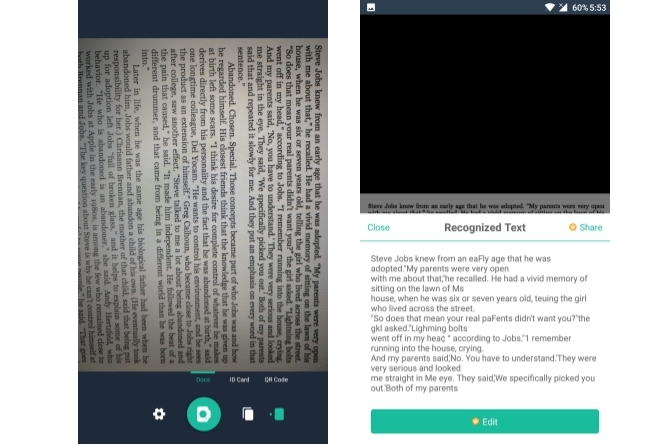
A CamScanner volt az egyik kedvenc alkalmazásunk beolvashatja a dokumentumokat a telefonján A legjobb átvételi alkalmazások számlák szkennelésére, követésére és kezeléséreEzek a nyugtázó szkenner alkalmazások segítenek minden számla szkennelésében, mentésében és rendezésében személyes vagy üzleti igényeinek megfelelően. Olvass tovább egy ideig. De furcsa módon az OCR funkcionalitása nagyon meghiúsult. Tesztelésünk során gyakran hiányzott bizonyos szavakat, vagy hibásan írta őket. Ez nem rendkívül rossz, de a fent említett alkalmazások általában jobb eredményeket hoztak. Egy nagyszerű dolog az, hogy képes feldolgozni a dokumentumokat. Más alkalmazásoktól eltérően, a dokumentum szkennelése előtt nincs sok kézi beállítás.
A CamScanner ingyenes verziója lehetővé teszi a szöveg olvashatóvé tételét, tehát természetesen frissíteni kell a prémium verzióra a kibontott szöveg szerkesztése érdekében.
Utasítások a szöveg kibontásához:
- Koppintson a Kamera ikonra dokumentum beolvasásához az eszköz kamerájával. Kép importálásához a Galériából érintse meg a gombot túlcsordulási menü és válassza ki Importálás a galériából.
- Nyissa meg a képet, és érintse meg a gombot Elismerik.
- Megérintheti Felismerje a teljes oldalt a szöveg kibontásához a teljes képről, vagy érintse meg a ikont Válasszon egy területet szöveg kinyerése egy adott szakaszból.
Letöltés: CamScanner (Ingyenes, Teljes)
Hogyan lehet kibontani a szöveget?
Ne felejtse el, hogy egyetlen OCR eszköz sem 100% -ban megbízható a szöveg kibontásakor. Mindig javasoljuk, hogy szerkessze és leolvassa a dokumentumokat 5 Okos íróeszközök a fontos dokumentumok korrektúrájáhozA jó írás minden munkával jár. Minden e-maillel és minden elküldött dokumentummal be kell mutatnia a benyomást. Nem kell kiváló írónak lennie, mivel ezek az eszközök segítenek. Olvass tovább mentés előtt. A Google Keep nagyon következetesen dolgozott a dokumentumaim digitalizálásán, az Office Lens nagyszerűen működött a kézzel írt jegyzeteim digitalizálásában.
A futott távolság azonban a dokumentum szövegstílusától vagy nyelvétől függően változhat, ezért a legjobb, ha megnézed az összes alkalmazást, és megnézheted, hogy mi működik a legjobban.
Melyik alkalmazást részesíti előnyben a szöveg kinyerése a dokumentumokból? Ha a kedvenc alkalmazás hiányzik a listából, tudassa velünk erről az alábbi megjegyzésekben.
Kép jóváírás: guteksk7 /depositphotos
Abhishek Kurve informatika egyetemi hallgató. Geek, aki embertelen lelkesedéssel fogad minden új fogyasztói technológiát.